Kako poslati cijelu mapu datoteka kao prilog u programu Outlook 2013
Pošaljite datoteke kao privitke često je najučinkovitiji način dijeljenja datoteke na računalu s drugom osobom. vjerovatno ste čak i više datoteka poslali kao prilog, kao što je to često slučaj kada šaljete slike. No slanje čitavog mnoštva datoteka kao privitaka može biti neuredno, kako za vas kao pošiljatelja, tako i za osobu koja prima poruku. Na primjer, ovisno o hostu e-pošte primatelja, kao i o tome upotrebljavaju li ili ne program treće strane za upravljanje e-porukama, mnogi vaši prilozi možda neće biti vidljivi ili, što je još gore, možda će morati zasebno preuzmite svaku od tih datoteka. Srećom možete iskoristiti uslužni program za kopiranje datoteka u sustavu Windows kako biste kombinirali sve svoje datoteke u praktičnu ZIP datoteku.
Kako poslati mapu u programu Outlook 2013
Za potrebe ovog vodiča radit ćemo s postojećom mapom. Ali ako su vaše datoteke pohranjene u različitim mapama ili ako ne želite poslati sve datoteke u postojeću mapu, morat ćete stvoriti novu mapu koja sadrži samo datoteke koje želite poslati. Nakon što pravilno organizirate sve datoteke tako da se sve sjedine u jednoj mapi, možete slijediti korake u nastavku za slanje mape u Outlook 2013.
Korak 1: Potražite mjesto mape koju želite poslati.
2. korak: Desnom tipkom miša kliknite mapu, kliknite Pošalji na, a zatim kliknite Stisnutu (komprimiranu) mapu .

Korak 3: Ovo će stvoriti komprimiranu mapu na istom mjestu kao izvorna mapa, s istim nazivom. Možete razlikovati dvije mape jer jedna ima patentni zatvarač.

4. korak: pokretanje programa Outlook 2013.
Korak 5: Kliknite gumb Nova e-pošta u gornjem lijevom kutu prozora.
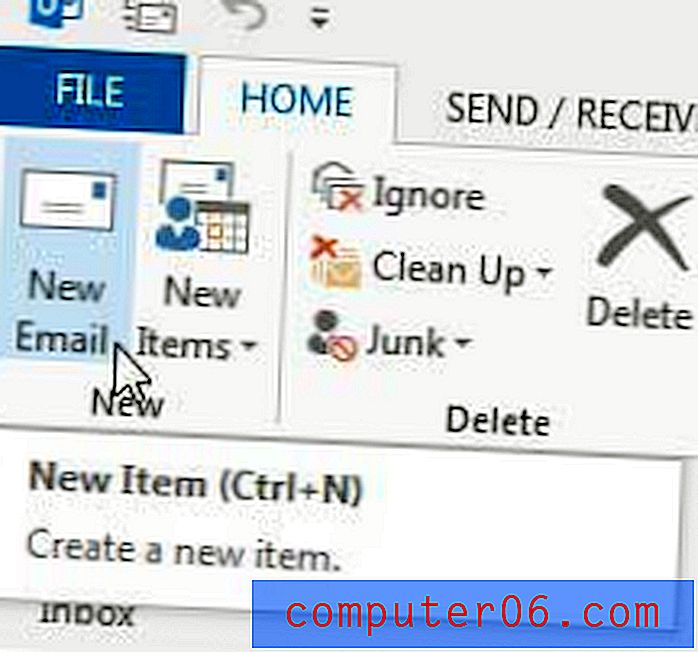
Korak 6: Kliknite gumb Priloži datoteku u odjeljku Uključi vrpcu na vrhu prozora.
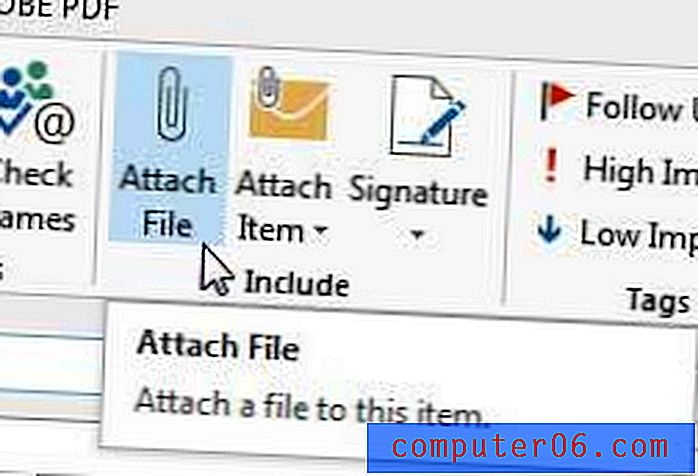
7. korak: Pregledajte komprimiranu mapu, odaberite je, a zatim kliknite gumb Umetanje .
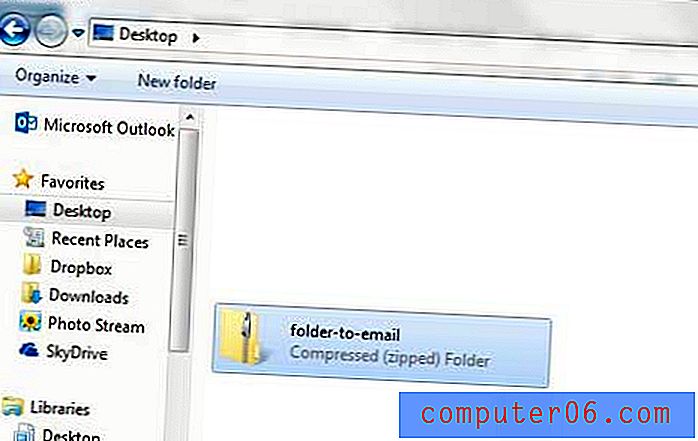
Korak 8: Dodajte adresu svog primatelja u polje Za, dodajte temu u polje Predmet, a zatim upišite svoju poruku. Kliknite gumb Pošalji da biste svoju e-poštu poslali u priloženoj komprimiranoj mapi.
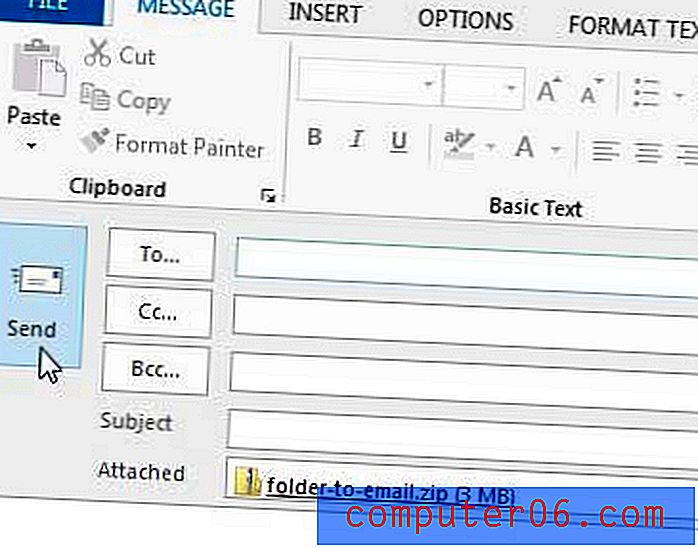
Izrađujete sigurnosnu kopiju svih važnih datoteka na računalu? Ako ne, kupnja prijenosnog vanjskog tvrdog diska i korištenje besplatnog sigurnosnog kopiranja kao što je CrashPlan može vam biti spasitelj ako vam se tvrdi disk sruši.
Jeste li tražili načine za ažuriranje potpisa? Ovdje pročitajte kako biste saznali kako dodati vezu svom potpisu Outlook 2013.



